როგორ გავასუფთავოთ Microsoft Teams Cache Windows-ზე, Mac-ზე, iPhone-სა და Android-ზე
Miscellanea / / April 04, 2023
აპლიკაციიდან უსარგებლო ფაილებისა და ქეშის გასუფთავება ბევრ შეცდომას და პრობლემას აგვარებს. ეს განსაკუთრებით სასარგებლოა, როდესაც აპლიკაციებთან დაკავშირებული პრობლემები გვაქვს. და ეს არ არის საიდუმლო Microsoft-ის გუნდები ხშირად ზარალდება შეცდომების მიხედვით, ისეთ ასპექტებში, როგორიცაა აუდიო წყვეტს მუშაობასდა ა.შ. მათი მოშორების ერთ-ერთი გზაა უსარგებლო ფაილების გასუფთავება. აი, როგორ გაასუფთავოთ Microsoft Teams ქეში.

მიუხედავად იმისა, რომ თქვენ ალბათ იცით Android მოწყობილობაზე აპლიკაციის ქეშის გასუფთავება, Windows-სა და Mac-ზე მისი გასუფთავება არც ისე მარტივია და ჩვენ ამას მარტივად აგიხსნით. რა თქმა უნდა, აპლიკაციის ქეშის გასუფთავება პირდაპირ iPhone-ზე შეუძლებელია, მაგრამ საბედნიეროდ, ჩვენ გვაქვს გამოსავალი ამისთვის!
ჩვენ ასევე ვუპასუხებთ თქვენს შეკითხვებს იმის შესახებ, თუ როგორ შეიძლება გავლენა იქონიოს გუნდებიდან უსარგებლო ფაილების გასუფთავებამ აპის ფუნქციონირებაზე. Მოდით დავიწყოთ.
რატომ გაასუფთავეთ ქეში Microsoft-ის გუნდებში
როდესაც თქვენ ხსნით აპლიკაციას თქვენს მოწყობილობაზე, ეს დამოკიდებულია ბევრ ელემენტზე, რომლებიც უნდა ჩამოტვირთოთ ინტერნეტიდან. მაგალითად, თქვენი ძველი ჩეთის შეტყობინებები, თქვენი ანგარიშის დეტალები, იმ ანგარიშების დეტალები, რომელთანაც ხართ დაკავშირებული და ა.შ. ისინი უნდა გადმოიწეროთ ონლაინ სერვერებიდან, რომ ნახოთ ისინი თქვენთვის.
თუმცა, განა საკმაოდ არაეფექტურია აპისთვის ამ ელემენტების ჩამოტვირთვა ყოველ ჯერზე, როცა აპს გახსნით? ზოგიერთი დეტალი, როგორიცაა ანგარიშის ინფორმაცია, არ იცვლება, თუ ხელით არ შეცვლით მას. ასე რომ, არ არის უკეთესი, თუ აპლიკაცია ინახავს მას ადგილობრივად, ვიდრე მისი ყოველ ჯერზე ჩამოტვირთვა? ზუსტად და სწორედ ამას ნიშნავს ქეშირებული მონაცემები.

ქეშის მონაცემები არის ადგილობრივად შენახული მონაცემები, რომლებიც ხელს უშლის აპლიკაციას შენახული მონაცემების ყოველი ჩამოტვირთვაში ერთჯერადად, რადგან უფრო ეფექტურია მისი ამოღება ლოკალური მეხსიერებიდან და არა ონლაინ მონაცემთა ბაზა.
თუმცა, ბევრი ქეში მონაცემები შეიძლება დაგროვდეს დროთა განმავლობაში და გამოიწვიოს პრობლემები. მაგალითად, ქეშიდან რამდენიმე ზედმეტმა და ძველმა ფაილმა შეიძლება ხელი შეუშალოს განახლებულ ინფორმაციას და შეიძლება დასრულდეს შეცდომების შესრულება, რომლებიც გავლენას ახდენენ აპის ფუნქციონირებაზე. ამიტომ, რეკომენდებულია ქეშის რეგულარულად გასუფთავება.
როგორ გავასუფთავოთ ქეში Microsoft-ის გუნდებში
აი, როგორ შეგიძლიათ გაასუფთავოთ Microsoft Teams-ის ქეში Windows-ზე, Mac-ზე, iPhone-სა და Android-ზე. ჩვენ განვიხილეთ ეტაპობრივი პროცედურა შემდეგ განყოფილებებში.
1. გუნდების ქეშის გასუფთავება Windows-ზე
Ნაბიჯი 1: პირველ რიგში, თქვენ უნდა გახვიდეთ Microsoft Teams-დან, თუ ის გაშვებულია. დააწკაპუნეთ მაუსის მარჯვენა ღილაკით Teams-ზე დავალების პანელში და დააჭირეთ ღილაკს "დახურეთ ყველა Windows".
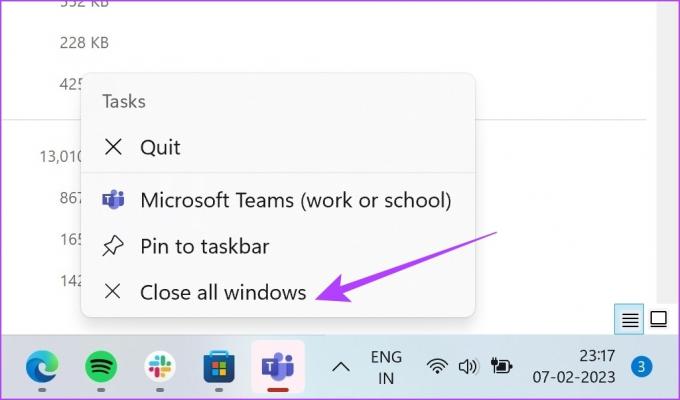
ნაბიჯი 2: დააწკაპუნეთ ზემოთ მიმართულ ისარს ამოცანების ზოლის მარჯვენა ბოლოში და დააწკაპუნეთ მარჯვენა ღილაკით Microsoft Teams ხატულაზე.

ნაბიჯი 3: დააწკაპუნეთ გასვლაზე.

ნაბიჯი 4: ახლა გახსენით Run საწყისი მენიუდან. თქვენ შეგიძლიათ მოძებნოთ იგი საძიებო ზოლის გამოყენებით.

ნაბიჯი 5: ჩასვით შემდეგი კოდი და დააჭირეთ OK.
%appdata%\Microsoft\Teams

ნაბიჯი 6: Microsoft Teams-ის აპლიკაციის მონაცემთა საქაღალდე გაიხსნება. აირჩიეთ საქაღალდე Cache, Code Cache და GPUCache.
ნაბიჯი 7: დააწკაპუნეთ მარჯვენა ღილაკით და დააჭირეთ წაშლის ხატულას.

ასე ასუფთავებთ Microsoft Teams-ის ქეშს Windows-იდან. ვნახოთ, როგორ შეგვიძლია ამის გაკეთება Mac-ზე.
2. გაასუფთავეთ Teams Cache Mac-ზე
Ნაბიჯი 1: გამორთეთ Microsoft Teams Dock-დან და გახსენით Finder.

ნაბიჯი 2: დააჭირეთ აპლიკაციებს.

ნაბიჯი 3: გადადით ქვემოთ და დააწკაპუნეთ Utilities-ზე.
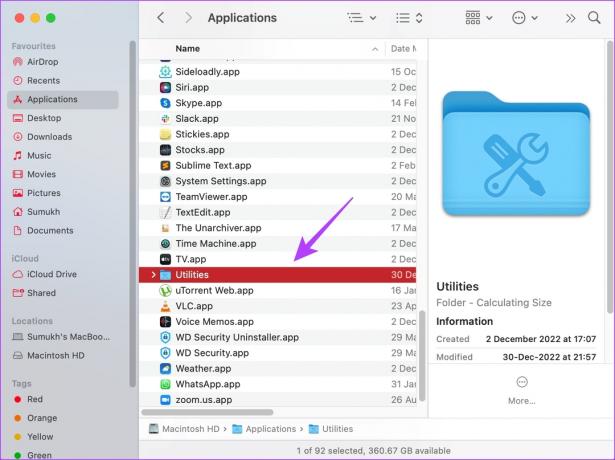
ნაბიჯი 4: დააწკაპუნეთ Terminal.app-ზე.

ნაბიჯი 5: ჩასვით შემდეგი კოდი ტერმინალის ფანჯარაში და დააჭირეთ დაბრუნების ღილაკს.
rm -r ~/ბიბლიოთეკა/აპლიკაცია\ მხარდაჭერა/Microsoft/Teams
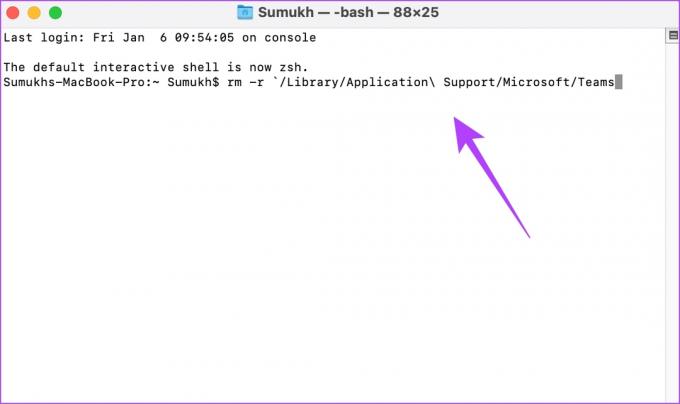
ასე გავასუფთავოთ Microsoft Teams-ის ქეში macOS-ზე. ვნახოთ, როგორ გავაკეთოთ იგივე iPhone-ზე.
3. გაასუფთავეთ Teams Cache iPhone-ზე
სამწუხაროდ, აპლიკაციის ქეშის გასუფთავება iPhone-ზე არ არის მარტივი პროცესი, რადგან Apple არ გვაძლევს ამის შესაძლებლობას. თუმცა, არსებობს გამოსავალი ამისთვის. მიჰყევით ქვემოთ მოცემულ ნაბიჯებს.
Ნაბიჯი 1: გახსენით პარამეტრების აპი.
ნაბიჯი 2: შეეხეთ გენერალს.


ნაბიჯი 3: შეეხეთ iPhone Storage-ს.
ნაბიჯი 4: გადადით ქვემოთ და შეეხეთ გუნდებს.


ნაბიჯი 5: თქვენ მიიღებთ აპის წაშლის ვარიანტს. აპლიკაციის წაშლა წაშლის მთელ ქეშს აპლიკაციასთან ერთად, მაგრამ აპის ჩამოტვირთვის შემდეგ კიდევ ერთხელ უნდა შეხვიდეთ სისტემაში. ასე რომ, დარწმუნდით, რომ გახსოვთ თქვენი შესვლის დეტალები.
ნაბიჯი 6: ხელახლა დააინსტალირეთ Microsoft Teams.
ჩამოტვირთეთ Microsoft Teams iPhone-ზე


ვნახოთ, როგორ გავასუფთავოთ Teams ქეში თქვენს Android მოწყობილობაზე.
4. გაასუფთავეთ Teams Cache Android-ზე
Ნაბიჯი 1: გახსენით პარამეტრების აპი.
ნაბიჯი 2: შეეხეთ აპლიკაციების პანელს. ჩვენს შემთხვევაში, ის ამბობს "აპები და შეტყობინებები".
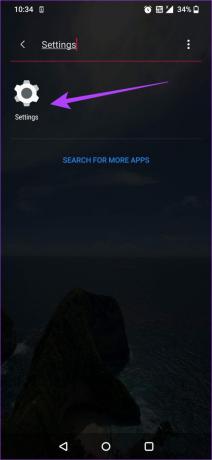
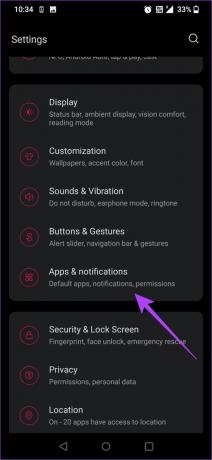
ნაბიჯი 3: გუნდები ჩვეულებრივ დაინსტალირდება თქვენს სამუშაო პროფილში, ამიტომ აირჩიეთ სამუშაო პანელი.
ნაბიჯი 4: აირჩიეთ გუნდები.
ნაბიჯი 5: შეეხეთ "შენახვა და ქეში".
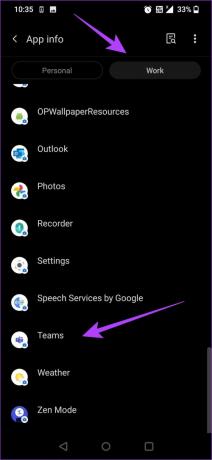
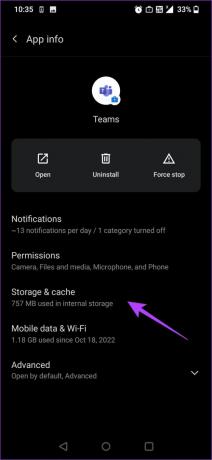
ნაბიჯი 6: შეეხეთ ქეშის გასუფთავებას. ეს წაშლის ყველა უსარგებლო ფაილს Microsoft Teams-დან.
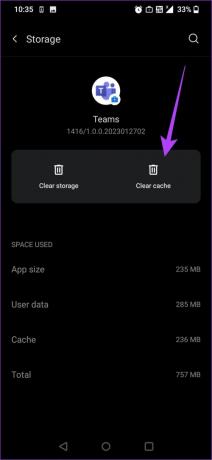
აი, ასე შეგიძლიათ გაასუფთავოთ ქეში Microsoft Teams-დან ყველა თქვენს მოწყობილობაზე. თუ თქვენ გაქვთ დამატებითი შეკითხვები, შეგიძლიათ გადახედოთ ჩვენს ხშირად დასმული კითხვების განყოფილებას ქვემოთ.
ხშირად დასმული კითხვები არ არის Microsoft Teams Cache-ის წაშლა
არა, ის არ წაშლის არაფერს Microsoft Teams-დან გარდა უსარგებლო ფაილებისა, რომლებიც არავითარ შემთხვევაში არ არის საჭირო. ეს ნიშნავს, რომ თქვენი ჩატის ისტორია და შეტყობინებები დარჩება ისეთი, როგორიც არის.
აპიდან ყველა მონაცემის გასუფთავება გამოგიყვანთ სისტემიდან და საშუალებას მოგცემთ თავიდან დაიწყოთ აპში. მაშინ როცა ქეშის გასუფთავება მხოლოდ არაფუნქციურ უსარგებლო ფაილებს წაშლის.
შეინახეთ თქვენი შენახვის უსარგებლო
ვიმედოვნებთ, რომ ეს სტატია დაგეხმარებათ Microsoft Teams-ის ქეშის გასუფთავებაში თქვენი ყველა მოწყობილობიდან. ეს არა მხოლოდ გეხმარებათ არასასურველი ფაილების ამოღებაში და შეცდომებისგან თავის დაღწევაში, არამედ ასევე დაგეხმარებათ გაათავისუფლოთ გარკვეული სივრცე თქვენს მოწყობილობაზე! თქვენ ასევე შეგიძლიათ შეამოწმოთ ეს საუკეთესო გზები დააფიქსირეთ Teams მაღალი CPU-ს გამოყენება Windows-ზე.
ბოლოს განახლდა 2023 წლის 28 მარტს
ზემოთ მოყვანილი სტატია შეიძლება შეიცავდეს შვილობილი ბმულებს, რომლებიც დაგეხმარებათ Guiding Tech-ის მხარდაჭერაში. თუმცა, ეს არ იმოქმედებს ჩვენს სარედაქციო მთლიანობაზე. შინაარსი რჩება მიუკერძოებელი და ავთენტური.
ᲘᲪᲝᲓᲘ
iPhone 5s არის Apple-ის ერთ-ერთი ყველაზე პოპულარული ტელეფონი, 2013 წლიდან 70 მილიონზე მეტი გაყიდული ერთეულით.
Დაწერილია
უზენაესი კუდინია
Supreeth არის ტექნიკური ფანატიკოსი და ბავშვობიდან მხიარულობდა. ის ამჟამად აკეთებს იმას, რაც ყველაზე მეტად უყვარს - წერს ტექნოლოგიაზე Guiding Tech-ში. ის არის ყოფილი მექანიკოსი და ორი წლის განმავლობაში მუშაობდა ელექტრომომარაგების ინდუსტრიაში.



